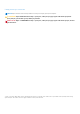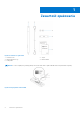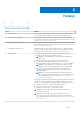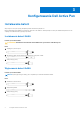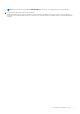Users Guide
Table Of Contents
Funkcje
Tabela 1. Funkcje i możliwości produktu
Cecha Funkcja
1 Końcówka pióra Przesuń końcówkę pióra nad ekranem dotykowym, aby przesunąć wskaźnik.
Końcówka pióra umożliwia pisanie, rysowanie, zaznaczanie obiektów itp.
2 Dolny przycisk na obudowie Naciśnij i przytrzymaj ten przycisk; przesunięcie końcówki pióra spowoduje
wtedy usunięcie wybranego obszaru. Zmiana funkcji tego przycisku jest opisana
w sekcji Panel sterowania aktywnego pióra.
3 Górny przycisk na obudowie Naciśnij ten przycisk, aby otworzyć menu kontekstowe lub wykonać kliknięcie
prawym przyciskiem myszy. Zmiana funkcji tego przycisku jest opisana w sekcji
Panel sterowania aktywnego pióra.
4 Lampka parowania Bluetooth Lampka miga na biało, gdy tryb parowania jest włączony. Ciągłe białe światło
wskazuje, że pióro jest sparowane z urządzeniem. Więcej informacji na temat
parowania można znaleźć w sekcji Parowanie z urządzeniem Bluetooth.
5 Górny przycisk
● Naciśnij i przytrzymaj przez 3,5 sekundy, aby włączyć tryb parowania.
● Naciśnij i zwolnij, aby otworzyć aplikację OneNote.
UWAGA: Ta funkcja działa nawet wtedy, gdy ekran urządzenia jest
zablokowany.
● Naciśnij przycisk dwa razy z rzędu, aby zapisać zrzut ekranu.
● Naciśnij i przytrzymaj lub naciśnij dwa razy z rzędu, aby uruchomić
komputer lub tablet z trybu utrzymywania łączności „Connected standby”.
UWAGA: Ta funkcja działa tylko w komputerach i tabletach, które
obsługują technologię utrzymywania łączności „Connected standby”.
● W trybie prezentacji naciśnij i przytrzymaj przycisk, aby przejść do
następnego slajdu. Naciśnij przycisk dwa razy z rzędu, aby przejść do
poprzedniego slajdu.
UWAGA: Ta funkcja jest dostępna tylko po zainstalowaniu Panelu
sterowania aktywnego pióra. Instrukcje dotyczące instalowania Panelu
sterowania aktywnego pióra zawiera sekcja Instalowanie Panelu
sterowania aktywnego pióra.
Nowy Panel sterowania aktywnego pióra umożliwia zaprogramowanie górnego
przycisku w celu uruchomienia określonych aplikacji wymienionych w menu
zawartości. Domyślne aplikacje uruchamiane za pomocą górnego przycisku to:
● Pojedyncze naciśnięcie — uruchomienie aplikacji OneNote
● Podwójne naciśnięcie — tryb szkicowania na ekranie
● Naciśnięcie i przytrzymanie — uruchomienie Cortany
UWAGA:
Te funkcje są dostępne tylko w Windows 10 i Windows 10
z aktualizacją rocznicową.
UWAGA: Te funkcje są dostępne tylko po zainstalowaniu Panelu
sterowania aktywnego pióra. Instrukcje dotyczące instalowania Panelu
sterowania aktywnego pióra zawiera sekcja Instalowanie Panelu sterowania
aktywnego pióra.
2
Funkcje 5